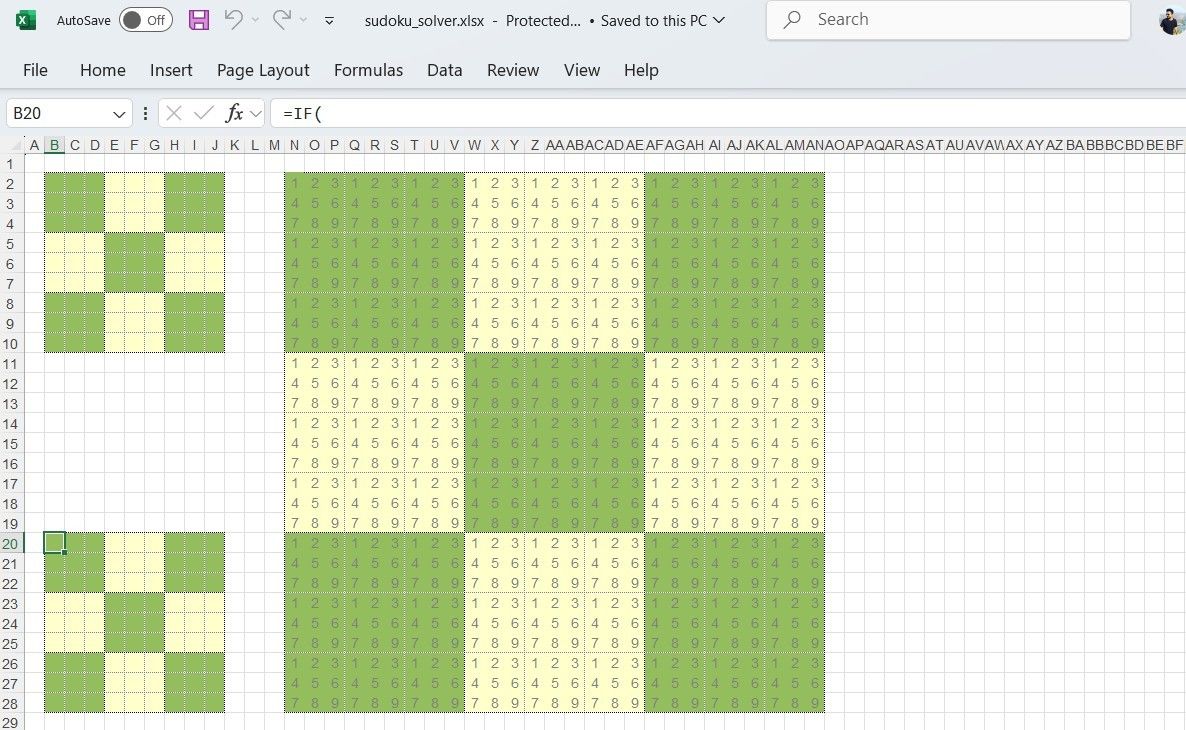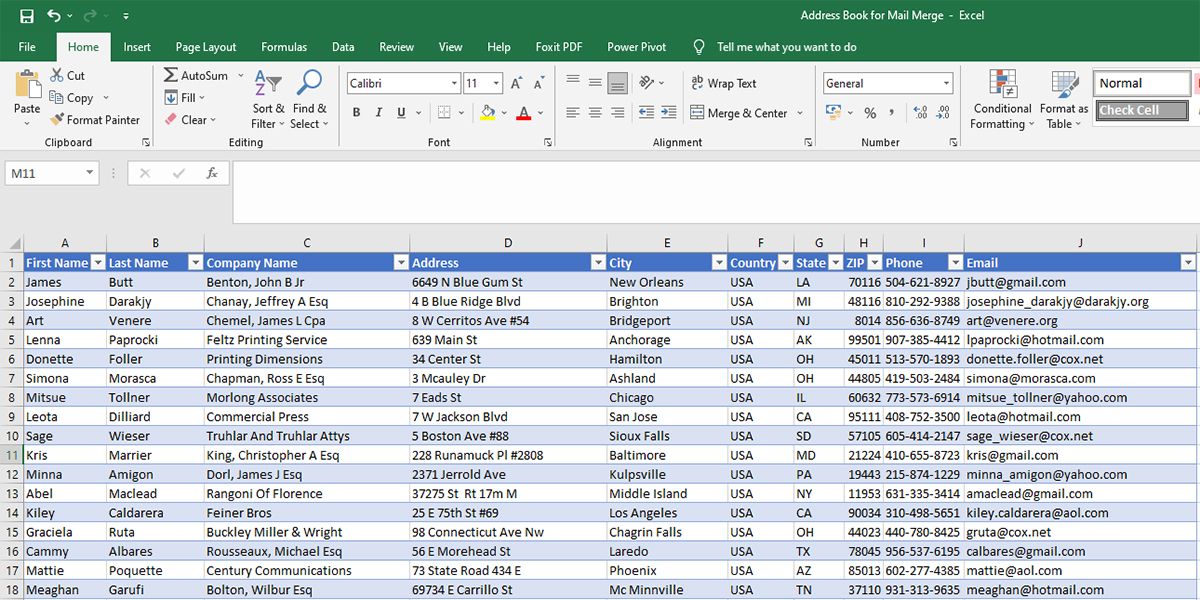يُعرف تطبيق Excel بأنه أداة لتنظيم البيانات، لكن براعته تتجاوز بكثير مجرد إنشاء جداول البيانات. فبالإضافة إلى وظائفه التقليدية، يُمكنك استخدامه للترفيه من خلال تصميم ألعاب ممتعة، أو إطلاق العنان لإبداعك الفني، أو حتى تنظيم حياتك اليومية باستخدام ميزاته كتقويم متكامل. دعنا نكتشف هذه الاستخدامات المبتكرة!
روابط سريعة
1. العب ألعابًا كلاسيكية
من أكثر الأشياء متعة التي يمكنك القيام بها باستخدام تطبيق Excel هو تحويله إلى منصة ألعاب مع قليل من الإبداع وبعض الصيغ الأساسية. على سبيل المثال، يمكنك إنشاء لعبة XO بتخصيص الخلايا لتشكيل شبكة واستخدام الصيغ لتتبع تحركات اللاعب.
إذا كنت تشعر بالمغامرة، يمكنك محاولة إنشاء ألعاب مثل كاسحة الألغام، أو الثعبان، أو باك مان، بمساعدة البرمجة النصية VBA (Visual Basic for Applications). لست بحاجة إلى البدء من الصفر أيضًا، فهناك العديد من قوالب ألعاب Excel متاحة بسهولة عبر الإنترنت.
2. حل ألغاز سودوكو
بالإضافة إلى الألعاب الكلاسيكية، يمكنك تحويل جدول بيانات Excel إلى أداة تفاعلية لحل ألغاز سودوكو. ومن الأمثلة البارزة على ذلك ما قدمه المستخدم /u/KrakenOfLakeZurich على موقع Reddit /u/KrakenOfLakeZurich، حيث صمم أداة رائعة لحل ألغاز سودوكو داخل Excel باستخدام الصيغ والتنسيق الشرطي فقط. يحول هذا الإعداد جدول البيانات الأساسي إلى أداة ديناميكية لحل الألغاز، حيث تقوم بإدخال الأرقام المعطاة في لغز سودوكو، ويساعدك Excel في ملء الفراغات.
يسلط التنسيق الشرطي في Excel التنسيق الشرطي في Excel الضوء بصريًا على الحركات الصحيحة، بينما تضمن الصيغ الامتثال لقواعد سودوكو – عدم تكرار الأرقام في الصفوف أو الأعمدة أو الشبكات.
3. تعديل الصور
من الميزات غير المعروفة، ولكنها قوية بشكلٍ مدهش في Excel، هي القدرة على تعديل الصور. وهي ليست مجرد خيارات أساسية للقص والتدوير وتغيير الحجم، بل يوفر Excel أدوات تحرير أكثر تقدمًا لتحسين المرئيات.
بعد إدراج صورة في جدول بيانات Excel، يمكنك الانتقال إلى علامة التبويب تنسيق الصورة، حيث ستجد خيارات لتطبيق الظلال والانعكاسات والحواف الناعمة لإنشاء مظهر أكثر أناقة واحترافية. ومثل تطبيقات Office الأخرى، يتضمن Excel أيضًا أنماط الصور، والتي تسمح لك بتطبيق حدود وتأثيرات ثلاثية الأبعاد متنوعة على الصورة.
يمكن أن تكون هذه الخيارات مفيدة حقًا إذا كنت في عجلة من أمرك وتحتاج إلى تحسين صورة بسرعة – سواء كان ذلك ضبط نمطها أو حتى إزالة الخلفية. وبمجرد الانتهاء من التحرير، يمكنك حفظ الصورة بالنقر بزر الماوس الأيمن عليها واختيار حفظ كصورة.
4. إنشاء أعمال فنية
قد يبدو هذا غير تقليدي – أو حتى غريبًا – لكن ميزة الأشكال التلقائية في Excel يمكن أن تساعدك في إنشاء أعمال فنية مذهلة. أحد أشهر الأمثلة على ذلك هو تاتسو هوريوكي، وهو فنان ياباني حوّل Excel إلى لوحته الفنية. باستخدام أدوات مثل الأشكال التلقائية، ابتكر هوريوكي مناظر طبيعية معقدة، مما يدل على أن Excel ليس فقط لتحليل الأرقام.
لإنشاء عملك الفني الخاص، انتقل إلى إدراج > رسومات > أشكال واستخدم أداة الخط في Excel كأداة دقيقة لرسم الأشكال أو الخطوط العريضة المعقدة. ثم، قم بإقرانها بأداة التعبئة في Excel للتظليل والتلوين، مما يحول ورقتك إلى لوحة فنية.
لنهج إبداعي، يمكنك استخدام هيكل الشبكة في Excel كلَوحتك. عن طريق تغيير حجم الخلايا إلى مربعات صغيرة، يمكنك تحويل كل خلية إلى “بكسل” وتعبئتها بألوان مختلفة لإنشاء أي شيء من التصاميم البسيطة إلى الصور المعقدة الشبيهة بالفسيفساء.
5. توليد كلمات سر أو أرقام عشوائية
لستَ مضطرًا للاعتماد على مولدات كلمات السر عبر الإنترنت لإنشاء كلمات سر قوية. يمكنك استخدام دوال Excel المدمجة مثل RAND وRANDBETWEEN لتوليد كلمات مرور عشوائية ومعقدة في ثوانٍ. على سبيل المثال، لإنشاء كلمة سر عشوائية مكونة من 8 أحرف تحتوي على حروف وأرقام ورموز خاصة، يمكنك استخدام الصيغة التالية:
=TEXTJOIN("", TRUE, CHAR(RANDBETWEEN(33,126)), CHAR(RANDBETWEEN(33,126)), CHAR(RANDBETWEEN(33,126)), CHAR(RANDBETWEEN(33,126)), CHAR(RANDBETWEEN(33,126)), CHAR(RANDBETWEEN(33,126)), CHAR(RANDBETWEEN(33,126)), CHAR(RANDBETWEEN(33,126)))
علاوة على ذلك، يمكنك استخدام دوال RAND و RANDBETWEEN و RANDARRAY في Excel لتوليد أرقام عشوائية. يُعد هذا مفيدًا بشكل خاص عندما تحتاج إلى اختيار فائزين من قائمة إدخالات، أو إنشاء عينات عشوائية للاستطلاعات، أو تعيين أرقام للمشاركين في السحوبات.
6. إرسال رسائل بريد إلكتروني جماعية
إذا كنت بحاجة إلى إرسال بريد إلكتروني جماعي مخصص لمجموعة من المستلمين، فيمكن لـ Excel أن يساعدك. باستخدام دمج المراسلات، يمكنك بسهولة تخصيص وإرسال رسائل بريد إلكتروني جماعية مباشرة من Microsoft Word، باستخدام البيانات المخزنة في ورقة Excel.
للقيام بذلك، تحتاج أولاً إلى تنظيم تفاصيل المستلمين – مثل الأسماء وعناوين البريد الإلكتروني وغيرها من المعلومات الشخصية – في أعمدة في Excel. بعد ذلك، ستحتاج إلى إنشاء مسودة بريدك الإلكتروني في Word وربطها بملف Excel الخاص بك عبر دمج المراسلات. يسمح لك ذلك بإدراج حقول مخصصة (مثل الأسماء الأولى أو العناوين أو العروض المحددة) في قالب البريد الإلكتروني الخاص بك، مما يضمن حصول كل مستلم على رسالة مخصصة.
بمجرد إعداد كل شيء، سيقوم دمج المراسلات تلقائيًا بملء التفاصيل لكل مستلم، ويمكنك إرسال رسائل بريد إلكتروني مخصصة بكميات كبيرة – كل ذلك من داخل Word. على الرغم من أن هذه العملية تستغرق بعض الوقت والجهد لإعدادها، إلا أنها يمكن أن توفر عليك ساعات عند إرسال رسائل بريد إلكتروني مخصصة لمجموعات كبيرة. يُنصح باستخدام هذه الميزة للحملات التسويقية عبر البريد الإلكتروني والتواصل مع العملاء بشكل فعال، حيث تُحسّن من معدلات فتح الرسائل وتفاعل المستخدمين.
7. إنشاء نماذج مخصصة
يُعد تطبيق Excel أداة فعّالة لإنشاء نماذج تفاعلية قابلة للتعبئة، سواء كانت استبيانات أو نماذج ملاحظات أو غيرها. للبدء، ستحتاج إلى تفعيل علامة التبويب “المطور” التي تتيح الوصول إلى مجموعة من عناصر تحكم النماذج مثل مربعات النصوص ومربعات الاختيار والقوائم المنسدلة.
بمجرد التفعيل، يمكنك إضافة عناصر تحكم متنوعة إلى النموذج الخاص بك عن طريق تحديدها من مجموعة “عناصر التحكم”. على سبيل المثال، يمكنك إدراج مربع اختيار لأسئلة “نعم/لا” أو قائمة منسدلة للاختيارات متعددة الخيارات. كما يُمكنك أيضاً دمج عناصر تحكم أكثر تقدماً كالتقويم لاختيار التواريخ أو أزرار الاختيار لتحديد خيار واحد من بين مجموعة.
بعد تصميم النموذج، يمكنك ضمان سلامة البيانات عن طريق حماية ورقة العمل. حيث يمكنك تخصيص إعدادات الحماية للتحكم في تفاعلات المستخدم، مثل السماح للمستخدمين بتعبئة النموذج مع منع إجراء تغييرات أخرى. يُنصح بتحديد الخلايا التي يُسمح للمستخدمين بتعديلها بدقة للحفاظ على هيكلة النموذج ومنع حدوث أخطاء غير مقصودة.
8. إنشاء تقويم شخصي
إذا كنت من محبي استخدام تطبيق Excel، فلماذا لا تحوّله إلى تقويمك الشخصي؟ يوفر Excel مجموعة متنوعة من القوالب للتخطيط اليومي والأسبوعي والشهري والسنوي التي يمكنك تخصيصها بسهولة. ما عليك سوى اختيار قالب يناسبك، ثم تعديل تصميمه ليناسب جدول عملك أو جدولك الشخصي.
تكمن الميزة الرئيسية لاستخدام Excel كتقويم في مستوى التخصيص الذي يوفره. يمكنك تعديل الألوان والخطوط وحتى تطبيق التنسيق الشرطي لتمييز التواريخ أو الاجتماعات أو المهام المهمة. يتيح لك ذلك إنشاء تقويم ليس عمليًا فحسب، بل جذابًا بصريًا أيضًا.
في النهاية، تتجاوز إمكانات Excel إدارة الأرقام والبيانات. خصص بعض الوقت لاستكشاف تطبيقاته الإبداعية، ومن يدري، فقد تكتشف مستوى جديدًا تمامًا من الإنتاجية والإبداع.